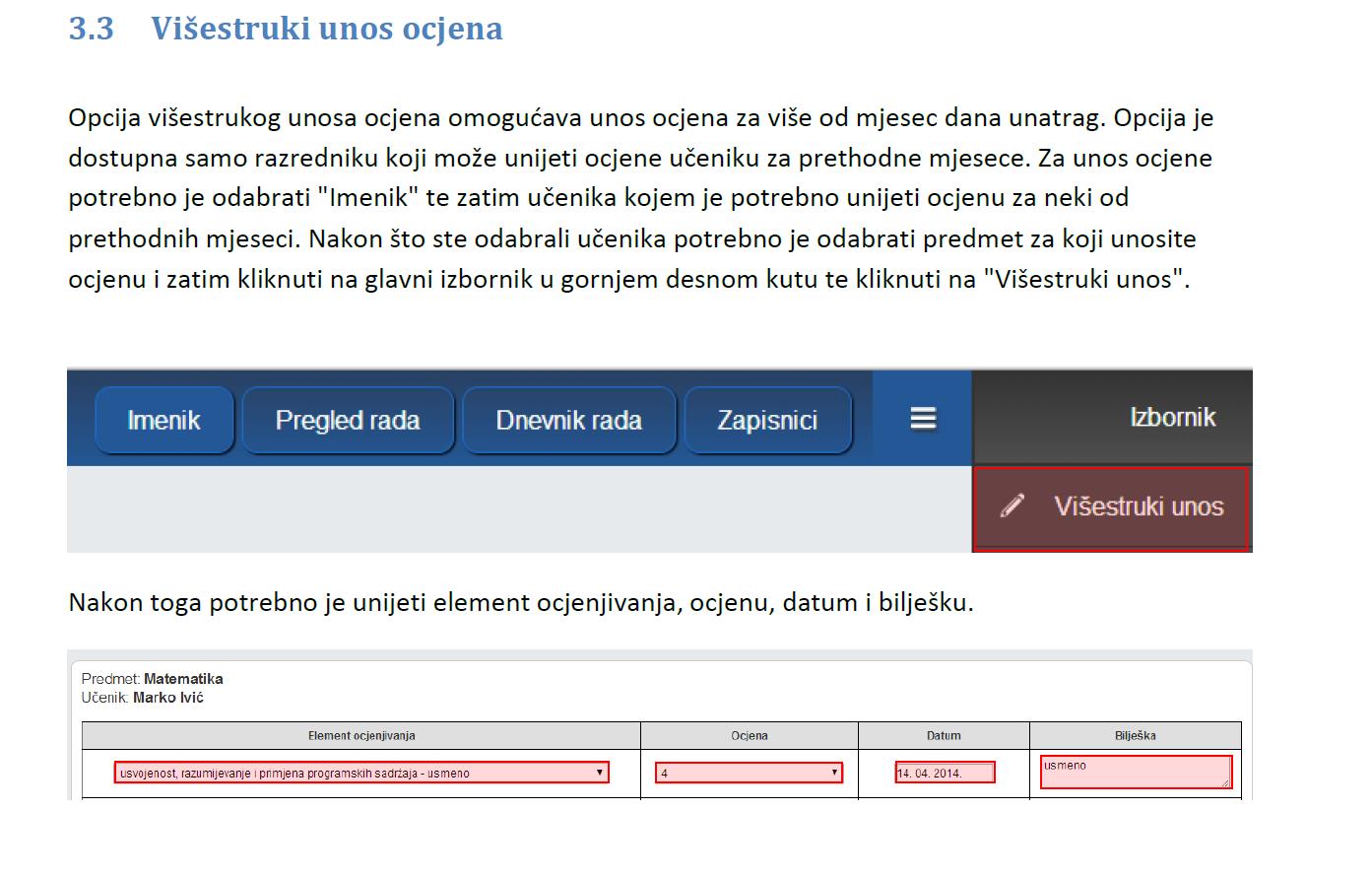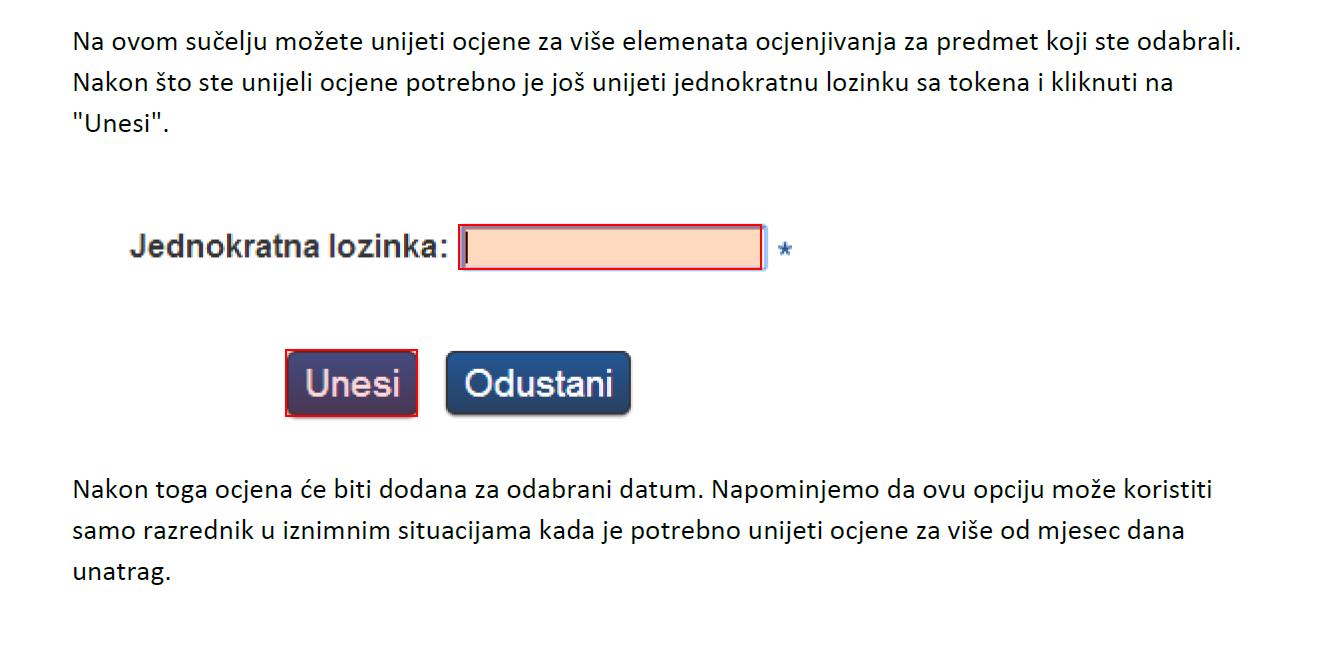DIO ZA RAZREDNIKE
Postupak dodavanja predmeta Izvannastavne aktivnosti:
Kliknite redom na Administracija – Administracija predmeta – Dodaj predmet
Predmet: Izvannastavne aktivnosti (dakle ne stavljati naziv predmeta tu nego isključivo IZVANNASTAVNE AKTIVNOSTI)
Smjer: sve uključiti (kvačice)
Vrsta: (izvannastavna aktivnost)
Strani jezik: opcionalno
Predmet se održava: cijela godina
Planirani sati: prvo pol. 15, ukupno 35 (ako se radi o 1 sat tjedno)
Dodaj predmet svim učenicima: DA
Napomena: postavljanje opcije „Dodaj predmet svim učenicima“ na DA nije u potpunosti ispravno, ali ćete time skratiti posao i omogućiti učiteljima izvannastavnih aktivnosti da povuku učenike u grupe.
Dodavanje učitelja u predmetnoj nastavi:
Nakon dodavanja predmeta Izvannastavne aktivnosti kliknite na isti te dodajte redom sve učitelje koji predaju izvannastavne aktivnosti učenicima vašeg razreda.
Općeniti popis učitelja izvannastavnih aktivnosti u predmetnoj nastavi:
Ferdo Martinović
Marijana Jurjević
Ankica Blažević
Jurica Zanki
Ana Eškinja (Čačić)
Andrijana Markov
Iva Lilić-Pekas
Marina Diklić Matešić
Marina Baradić
Josip Džapo
Tanja Čavka
Dodavanje učitelja u razrednoj nastavi:
Internim dogovorom u školi odlučeno je da učiteljice razredne nastave za učitelja predmeta Izvannastavne aktivnosti dodaju samo sebe.
DIO ZA UČITELJE IZVANNASTAVNIH AKTIVNOSTI
Postupak stvaranja kombinirane grupe:
Klik na vlastito ime (gore desno) – Postavke – Dodaj kombiniranu grupu učenika
Oznaka grupe: upisati naziv grupe
Napomena: naziv grupe mora biti jedinstven, takav da niti jedan drugi učitelj nema grupu istog naziva. Npr. ne mogu dva učitelja imati grupu naziva Zbor, nego koristimo primjerice nazive Zbor predmetna i Zbor razredna ili slično
Školska godina: tekuća godina
Predmet: IZVANNASTAVNE AKTIVNOSTI
Vrsta: (izvannastavna aktivnost)
Strani jezik: opcionalno
Voditelj grupe: Vi
Predmet se održava: cijela godina
Postupak stvaranja kombinirane grupe je završen. Potrebno je dodati učenike u grupu (barem jednog) kako bi mogli upisivati sate.
Napomena: ukoliko ne dodate sve učenike koji pohađaju Vašu izvannastavnu aktivnost iz svih razreda, zapis školskog sata neće biti vidljiv u onim razredima iz kojih učenici nisu još dodani. Preporučeno je da s upisom satova započnete tek nakon što ste dodali sve učenike.
Satovi u kombiniranim grupama se ne upisuju na način da ulazite u redovan dnevnik pojedinog razreda nego prilikom prijave u e-dnevnik birate svoju grupu i upisujete u poseban dnevnik grupe.
Ti satovi su vidljivi u dnevnicima pojedinih razreda i upisani su sivom bojom.
Napomena za dodavanje učenika u razrednoj nastavi:
Učiteljice u razrednoj nastavi dodaju samo učenike iz svog razreda u kombiniranu grupu, dok kompletnu evidenciju ostalih učenika mogu voditi sa strane.
Nadam se da sam vam olakšao posao i sretno s upisivanjem!
POSTAVLJANJE IOOP STATUSA U E-DNEVNIKU
klik na administracija – administracija učenika – klik na učenika kojem treba postaviti IOOP status – predmeti – klik na predmet – klik na promijeni IOOP status
Napomena: gumb „promijeni IOOP status“ potrebno je kliknuti samo ukoliko u stupcu skroz desno za pojedini predmet stoji oznaka „Ne“ za IOOP.
Ukoliko određeni učitelj, stručni suradnik ili ravnateljica preuzimaju sat od odsutnog učitelja (stručna ili nestručna zamjena), razrednik razreda u kojem se događa zamjena treba u administraciji predmeta dodati novog nastavnika za taj predmet (imenik - administracija predmeta - klik na predmet - dodaj nastavnika). Učitelj koji je određen za zamjenu upisuje nastavni sat odsutnog učitelja s nastavnom temom "zamjena".
Napomena:
Nakon što se na oglasnu ploču u zbornici postavi raspored zamjena za određeni dan, razrednici trebaju dodati nove učitelje za predmet(e).
Svim roditeljima djece u Vašem razredu postavite dozvole za pristup e-dnevniku.
Morate unijeti OIB roditelja prije postavljanja dozvola.
Postupak:
kliknite na vlastitu radnu knjigu - imenik - administracija predmeta - klik na prvog učenika - gumb kontakti - klik na roditelja - gumb uredi - postavite pristup e-dnevniku na DA
Postavite pristup za oba roditelja. Koristite strelice za prelazak na sljedećeg učenika.
Dio za razrednike
Ove upute su samo za razrednu nastavu a za predmetnu će biti uskoro.
Predmete koji imaju dodatnu ili dopunsku nastavu trebate opet dodati u administraciji predmeta ali pritom odaberite za vrstu predmeta dopunska ili dodatna.
Postupak:
- Kliknite na imenik - administracija predmeta - dodaj predmet i odaberite neki od predmeta koji imaju dopunsku ili dodatnu nastavu (npr. matematika) te za vrstu postavite dopunska ili dodatna nastava. Postavite opciju dodaj predmet svim učenicima na NE. Isto ponovite i za ostale predmete za koje se izvodi dopunska/dodatna nastava.
- Učenicima koji pohađaju dopunsku/dodatnu nastavu treba dodijeliti predmete klikom na imenik - administracija učenika - klik na učenika – dodaj učeniku predmet (koristite strelice za prelazak na sljedećeg učenika)
Ukoliko određeni učitelj, stručni suradnik ili ravnateljica preuzimaju sat od odsutnog učitelja (stručna ili nestručna zamjena), razrednik razreda u kojem se događa zamjena treba u administraciji predmeta dodati novog nastavnika za taj predmet (imenik - administracija predmeta - klik na predmet - dodaj nastavnika). Učitelj koji je određen za zamjenu upisuje nastavni sat odsutnog učitelja s nastavnom temom "zamjena".
Napomena:
Nakon što se na oglasnu ploču u zbornici postavi raspored zamjena za određeni dan, razrednici trebaju dodati nove učitelje za predmet(e).
Učenici i roditelji prijavljuju se u e-dnevnik na adresi https://ocjene.skole.hr.
Učenici se u sustav prijavljuju koristeći svoj elektronički identitet iz sustava AAI@Edu.hr (korisničko ime i lozinka npr. pero.peric@skole.hr). Elektronički identitet za učenike zatražite od tajnika škole te podijelite učenicima.
Za roditeljski sastanak potrebno je isprintati letak za roditelje koji sadrži suglasnost o primanju automatskih obavijesti o izostancima učenika putem email-a. Bilo bi dobro napomenuti roditeljima da će izostanke djeteta ionako vidjeti u aplikaciji e-dnevnik za roditelje. E-mail adrese roditelja koji ipak žele primati automatske obavijesti o izostancima potrebno je unijeti u e-dnevnik (imenik - administracija učenika - klik na učenika - kontakti - klik na roditelja - uredi - unesite email adresu) te uključiti automatske obavijesti na istoj stranici (postaviti email obavijesti na DA).
VAŽNO: na istoj stranici (imenik - administracija učenika - klik na učenika - kontakti - klik na roditelja - uredi) trebate svim roditeljima postaviti opciju pristup e-dnevniku za roditelje na DA.
Roditelji se prijavljuju u e-dnevnik isključivo putem sustava e-Građani. Više informacija na: https://www.gov.hr/e-gradjani/kako-postati-e-gradjanin/1553
Roditeljima je najlakše posjetiti najbližu poslovnicu Financijske agencije (FINA) i na označenim šalterima zatražiti vjerodajnice za e-Građane - ePass i/ili mToken.
Napomena: ePass sadrži samo korisničko ime i lozinku pa je jednostavniji za upotrebu dok je mToken namijenjen mobilnim uređajima.
Poveznice na upute za korištenje e-dnevnika nalaze se pod rubrikom e-dnevnik za učenike i roditelje (s lijeve strane u navigaciji).
| « Rujan 2024 » | ||||||
| Po | Ut | Sr | Če | Pe | Su | Ne |
| 26 | 27 | 28 | 29 | 30 | 31 | 1 |
| 2 | 3 | 4 | 5 | 6 | 7 | 8 |
| 9 | 10 | 11 | 12 | 13 | 14 | 15 |
| 16 | 17 | 18 | 19 | 20 | 21 | 22 |
| 23 | 24 | 25 | 26 | 27 | 28 | 29 |
| 30 | 1 | 2 | 3 | 4 | 5 | 6 |
| Dnevni tisak |
| Zabava |
| Obrazovanje |
| > AZOO |
| > eMatica |
| > MZOS |
| > Portal za škole |
| > Katalog stručnih sku... |
| > Sindikat hrvatskih u... |
| > Unicef |
| > Hrvatski pravopis |
| Časopisi |
| > BUG |
| > Enter |
| > National geographic |